Keterampilan Mengetik 10 Jari
Bagian-Bagian Keyboard
Keybord (Papan Tut) berfungsi
sebagai alat pemasukan data dengan cara di sentuh. Jika Kamau melakukan
pengetikan, bererti kamu sedang memasukkan data ke dalam komputer kamu (kamu
sedang membuat dikumen).
Dari sisi tombol yang digunakan, keyboard
memiliki perkembangan yang tidak terlalu pesat sejak ditemukan pertama
kali. Yang terjadi hanyalah penambahan–penambahan beberapa tombol bantu yang
lebih mempercepat pembukaan aplikasi program.
Secara umum, struktur tombol pada keyboard
terbagi atas 4 :
1. Tombol Ketik (typing keys)
Tombol ketik adalah salah satu
bagian dari keyboard yang berisi huruf dan angka serta tanda baca.
Secara umum, ada 2 jenis susunan huruf pada keyboard, yaitu tipe QWERTY
dan DVORAK. Namun, yang terbanyak digunakan sampai saat ini adalah susunan
QWERTY.
2. Numeric Keypad
2. Numeric Keypad
Numeric keypad merupakan bagian khusus dari keyboard yang berisi
angka dan sangat berfungsi untuk memasukkan data berupa angka dan operasi
perhitungan. Struktur angkanya disusun menyerupai kalkulator dan alat hitung
lainnya.
3. Tombol Fungsi (Function Keys)
Tahun 1986, IBM menambahkan beberapa
tombol fungsi pada keyboard standard. Tombol ini dapat dipergunakan
sebagai perintah khusus yang disertakan pada sistem operasi maupun aplikasi.
Tombol kontrol (Control keys)
Tombol kontrol (Control keys)
Tombol
ini menyediakan kontrol terhadap kursor dan layar. Tombol yang termasuk dalam
kategori ini adalah 4 tombol bersimbol panah di antara tombol ketik dan numeric
keypad, home, end, insert, delete, page up,
page down, control (ctrl), alternate (alt) dan escape (esc).
Gambar 1. struktur tombol pada keyboard
Posisi Mengetik Yang Benar
Di masa sekarang
ini telah tersedia berbagai macam produk
keyboard yang ditujukan agar anda
nyaman mengetik, meski dalam waktu lama. Namun yang lebih penting adalah
bagaimana anda mengatur postur dan posisi tubuh anda, terutama lengan anda,
sehingga anda bisa menghindari kelelahan dan cedera.
Untuk itu ada baiknya mengikuti
nasehat Stephanie Brown, seorang guru piano asal Amerika, dalam majalah “Her
World“. “Ikutilah disiplin pemain piano yang sedang pentas,” katanya.
Stephanie memberi lima petunjuk untuk diterapkan saat anda mengetik pada keyboard.
1. Sejajarkan
pergelangan tangan dengan telapak tangan
Upayakan pergelangan tangan anda
selalu sejajar dengan telapak tangan. Lemaskan pergelangan tangan
anda seperti mengambang. Jangan tegang.
2. Posisi siku
menggantung
Pastikan siku anda dalam posisi
bebas menggantung. Menyandarkan siku pada sandaran kursi
saat mengetik, selain menyulitkan anda untuk mengetik,
juga membuat anda tegang dan cepat lelah.
3. Lemaskan jari
telunjuk dan jari manis anda
Kunci mengetik tanpa
lekas lelah adalah melemaskan seluruh jari
anda. Jangan kaku dan tegang. Biarkan lemas, rileks, apa adanya.
4. Tekan tombol dengan
tenang
Jangan menekan tombol
dengan kuat atau mengalirkan kekuatan penuh
pada tangan anda. Ingat, anda sedang
mengetik, bukan memukul tombol keyboard.
5. Bila tidak sedang
mengetik
Lemaskan keseluruhan tangan bila
sedang tidak memencet tombol di keyboard. Keadaan anda sebelum mengetik
juga mempengaruhi kondisi anda di saat mengetik.
Gambar 2. Posisi Mengetik
4.3. Cara Sehat Melihat
Monitor
- Hindari ruangan atau computer dari siraman sinar matahri agar tidak silau
- Atur posisi layar sama dengan mata Kamu supaya leher tidak gampang pegal. Jarak pandang mata dengan monitor antara 50-70 cm. Kaki usahakan menyentuh lantai untuk menghindari sakit tulang belakang.
- Atur poisisi keyboard, dan mouse yang nyaman. Keyboard di depan Kamu dan tingginya kira-kira sama dengan siku Kamu, sedang mouse jangan terlalu jauh dari keyboard.
- Sebaiknya Kamu sering beristirahat setelah bekerja beberapa lama
Gambar 3. Posisi penjarian pertama pada Keyboard
Tangan Kiri
Jari Kelingking:
Baris
Pertama
= ‘ dan 1
Baris
Kedua =
Tab dan Q
Baris
Ketiga
= Capslock dan A
Baris
Keempat
= Shift kiri dan Z
Baris
Kelima
= Ctrl, dan Windows
Jari Manis:
Baris
Pertama
= 2
Baris
Kedua =
W
Baris
Ketiga
= S
Baris
Keempat
= X
Jari Tengah:
Baris
Pertama
= 3
Baris
Kedua
= E
Baris
Ketiga
= D
Baris
Keempat
= C
Jari Telunjuk:
Baris
Pertama
= 4 dan 5
Baris
Kedua
= R dan T
Baris
Ketiga
= F dan G
Baris
Keempat
= V dan B
Ibu Jari:
Baris
Kelima
= Alt kiri dan Spasi
Tangan kanan
Ibu Jari:
Baris
Kelima
= Alt kanan dan Spasi
Jari Telunjuk:
Baris
Pertama
= 6 dan 7
Baris
Kedua
= Y dan U
Baris
Ketiga
= H dan J
Baris
Keempat
= N dan M
Jari
Tengah:
Baris
Pertama
= 8
Baris
Kedua
= I
Baris
Ketiga
= K
Baris
Keempat
= ,
Jari
Manis:
Baris
Pertama
= 9
Baris
Kedua
= O
Baris
Ketiga
= L
Baris
Keempat
= .
Jari
Kelingking
Baris
Pertama
= 0, -, = dan BackSpace
Baris
Kedua
= P, [ dan ]
Baris
Ketiga
= , ;, ‘ dan Enter
Baris
Keempat
= / dan shift kanan
4.5. Berlatih Mengetik Menggunakan
10 Jari
Langkah 1 : Buka
Aplikasi Game Mengetik Cepat, caranya klik [Start]
[All Programs], pilih typer shark, akan muncul seperti gambar 4.5. di
bawah ini.
Gambar 5. Aplikasi Game Typer Shark
Langkah 2 : klik [
NO] lalu [ CLICK HERE TO CONTINUE ]untuk melanjutkan tanpa melakukan
update melalui internet.
Langkah 4 : Latihan mengetik
dengan melihat layer tanpa melihat tuts keyboard, selanjutnya pilih [NEXT
]
Gambar 7. Pelajaran 1 (awal) Typer Shark
Gambar 8. Pelajaran 18 (akhir) Typer Shark
4.6. Latihan Soal-soal :
- Apa yang dimaksud dengan mengetik 10 jari blind system ?
- Jelaskan bagian-bagian pada struktur tombol keyboard ?
- Bagaimana posisi mengetik yang benar ?
- Bagaimana cara sehat melihat monitor ?
- Sebutkan tugas 10 jari pada baris ke tiga mulai dari jari kelingking kiri sampai jari kelingking kanan !


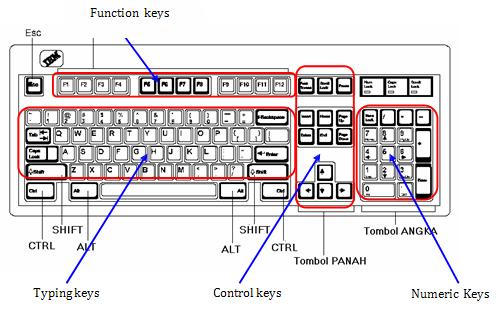
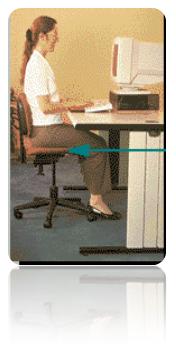

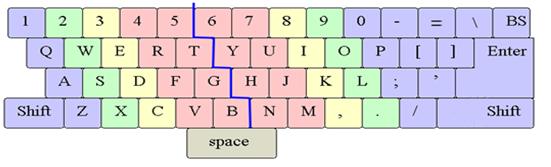

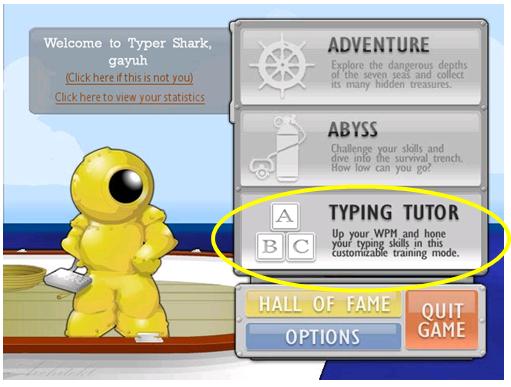
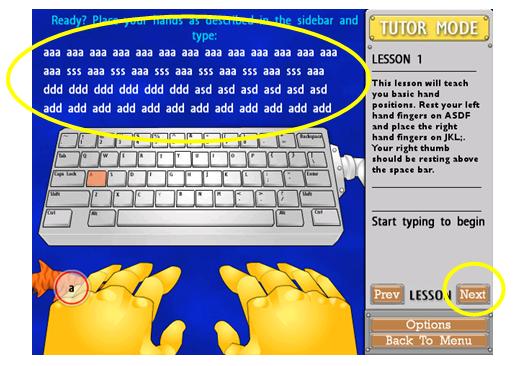
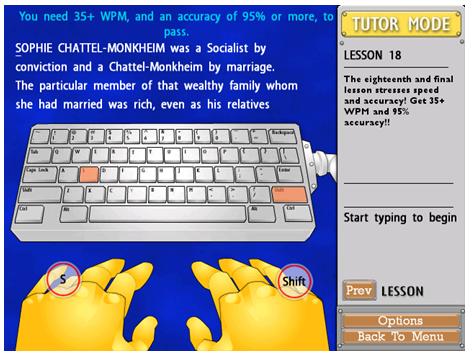
0 komentar:
Posting Komentar